使用 Apple Watch 获得更加准确的测量结果
Apple Watch 使用你提供的个人信息来帮助你计算出日常活动的各项指标。借助以下提示,你可以进一步提高 Apple Watch 的准确性。
及时更新你的个人信息
Apple Watch 利用你的个人信息(例如身高、体重、性别和年龄)来计算你消耗的卡路里和其他数据。
要更新你的个人信息,请在 iPhone 上打开 Watch App。轻点“我的手表”标签,然后轻点“健康”>“健康详细信息”。轻点“编辑”,然后轻点你要更改的项目。
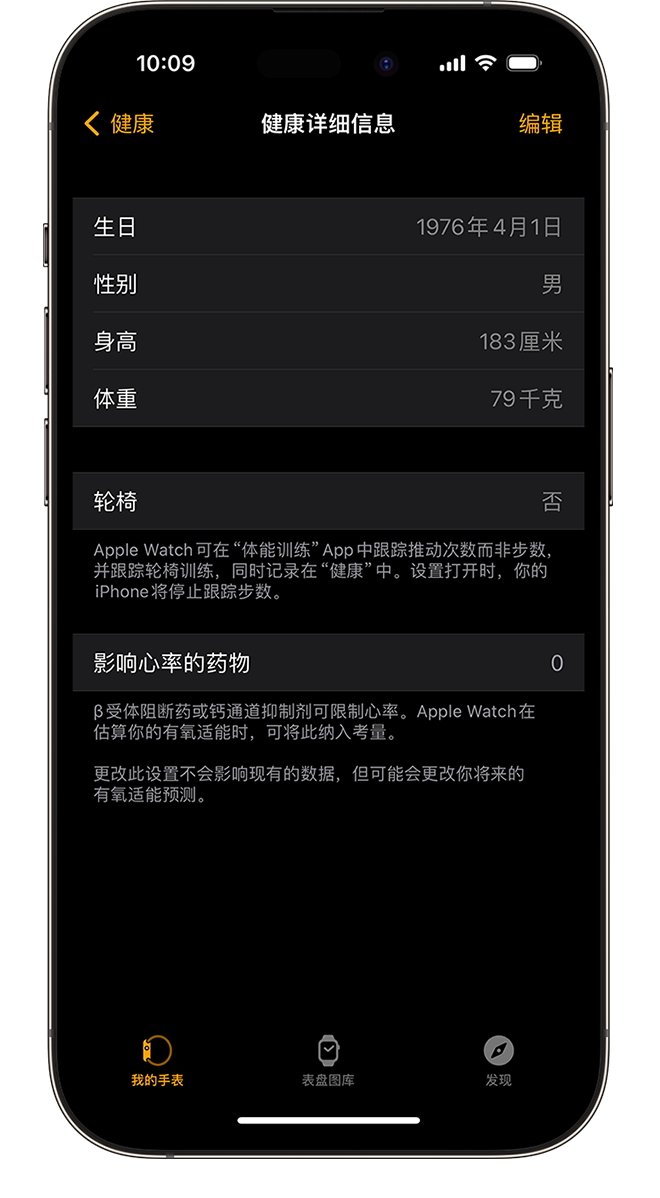
确保你获得活动和锻炼分数
只要剧烈程度不低于快步走,则活动的每个完整分钟都会计算在你的每日锻炼和活动目标中。在 Apple Watch Series 3 或更新机型上,系统会根据你的有氧适能水平来确定什么程度对你来说算是快步走。对于轮椅用户,系统会根据快速推动强度来进行测量。剧烈程度低于此的任何活动都只会计算在你的每日活动目标中。
要确保在步行过程中获得锻炼分数,请让佩戴 Apple Watch 的手臂自然摆动。例如,牵着宠物步行时,让佩戴手表的手臂自然摆动,而用另一只手牵绳。
如果你在步行时需要用到双手,例如推婴儿车时,你仍可以使用“体能训练”App 来获得“锻炼”运动量。在 Apple Watch 上,打开这个 App 并轻点“户外步行”。“健身记录”App 依赖于手臂活动和加速感应器来跟踪活动,但“体能训练”App 可以使用加速感应器、心率传感器和 GPS。
确保“手腕检测”已开启。
如果“手腕检测”处于关闭状态,你将不会收到站立通知,而 Apple Watch 也无法跟踪你的站立进度。如果“手腕检测”处于关闭状态,将无法实现 后台读取心率(例如静息心率和步行心率)。
要检查设置,请在 iPhone 上打开 Watch App。轻点“我的手表”标签页,然后轻点“密码”。确保“手腕检测”已开启。
静息心率和步行心率仅在 Apple Watch Series 1 或更新机型上提供。
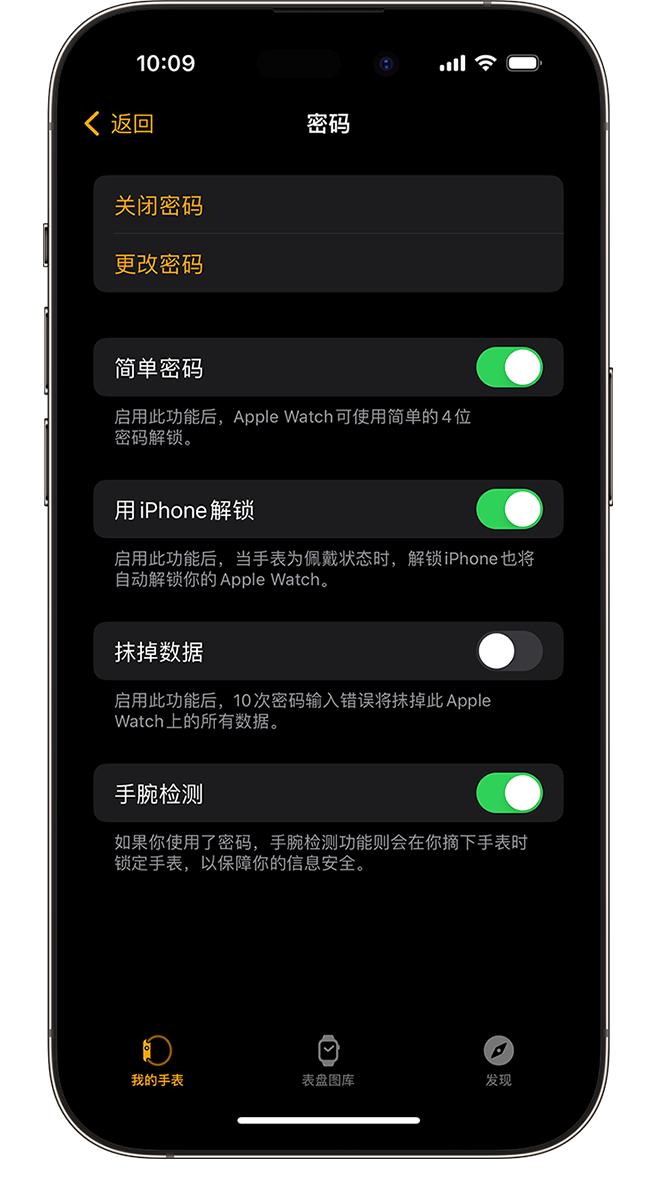
检查佩戴贴合度
正确佩戴 Apple Watch,既不要太紧也不要太松,同时让皮肤有空间透气,这样不但能够让你感到舒适,也能让传感器发挥功效。
你可在运动时收紧 Apple Watch 表带,运动之后再适当调松。另外,只有将 Apple Watch 戴在手腕外侧时,传感器才能发挥作用。
获得最为准确的心率测量结果
要在使用“体能训练”时获取最准确的心率测量结果,请确保 Apple Watch 与手腕舒适贴合心率传感器应紧贴你的皮肤。了解心率传感器的准确性和局限性。
如果你使用的是 Apple Watch Series 3 或更新机型,请跟踪你的有氧适能水平,以便在“体能训练”App 中测量你在户外步行、跑步或徒步旅行期间的心脏工作强度。
如果在“隐私”设置中关闭“心率”,你也无法获得心率测量结果。要查看“心率”是不是已打开,请在 iPhone 上打开 Watch App,然后轻点“隐私”。
选取最恰当的体能训练
当你使用“体能训练”App 时,请选取与你所做运动最为接近的选项。例如,如果你正在跑步机上跑步,请选取“室内跑步”。如果你正在进行未列出的体能训练,请轻点“添加体能训练”,并选取与你正在进行的活动最匹配的体能训练。

影响心率读数的其他因素
影响 Apple Watch 心率传感器读数的因素有很多。皮肤灌注情况(流经皮肤的血液量)就是其中之一。每个人的皮肤灌注情况大不相同,而且还可能会受到环境的影响。举例来说,如果你在寒冷天气下锻炼,手腕部位的皮肤血流量可能会低到让心率传感器无法获取读数。
皮肤上永久或暂时的改变(如一些纹身)也可能会影响心率传感器的性能。一些纹身所使用的色料、图案和饱和度可能会阻碍传感器检测到相应的光线,从而导致设备难以获得可靠的读数。
运动是另一项可以影响心率传感器的因素。与无规律运动(如网球或拳击)相比,节律性运动(如跑步或骑车)时能得到更准确的读数。
如果由于以上任何原因导致无法获取一致读数,你可以将 Apple Watch 以无线方式连接至外接心率监测器,比如蓝牙胸带。了解如何配对蓝牙配件。
Apple Watch 有众多方法来测量你的活动以及锻炼情况,心率只是其中之一。它会根据你所做的体能训练,选择最适合的方式。例如,当你在室内跑步时,它会使用加速感应器。进一步了解 Apple Watch 如何在你使用“体能训练”App 时使用 GPS 和心率传感器。
